|
Im nun folgenden Beispiel erfahren
Sie in Kürze, wie Sie Ihren vorhandenen eMail-Clienten fit für Ihr neues POP3-Postfach
Ihres Servers machen.
Die Installation ist bei den meisten eMail-Clienten ähnlich, daher bescheibt unser
Beispiel den Vorgang nur für das Programm Outlook Express.
|
1.
Halten Sie bitte Ihre Zugangsdaten bereit.
Beispiel:
Server: beinstingel.de
POP3-eMail-Adresse: beinstingel@beinstingel.de
Username: beinstingel
Passwort: Xyz563h
|
2.
Öffnen Sie Ihren eMail-Clienten (hier: Outlook Express).
|
3.
Klicken Sie auf den Menüpunkt |Extras|Konten|.
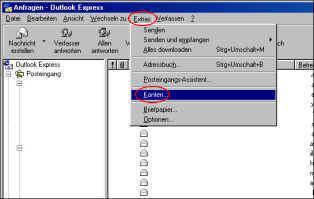
|
4. Klicken
Sie auf den Menüpunkt |Hinzufügen|Email|.
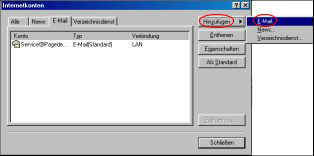
|
5.
Angezeigter Name
Tragen Sie in das folgende Feld Ihren Namen so ein, wie er den Empfängern Ihrer eMails
angezeigt werden soll, z.B. Max Mustermann.
Klicken Sie anschließend auf |Weiter|.
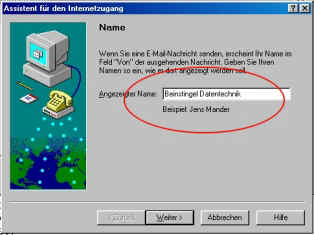
|
6.
eMail-Adresse
Tragen Sie in das folgende Feld Ihre echte POP3-eMail-Adresse ein, diese haben wir Ihnen
mit Ihren Zugangsdaten übersandt.
Klicken Sie anschließend auf |Weiter|.
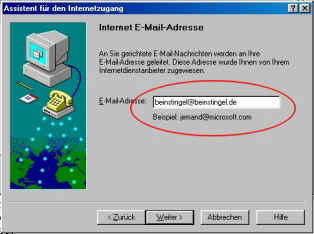
|
7.
eMail-Server
Selektieren Sie zunächst das Feld POP3.
Tragen Sie in die beiden folgenden Felder den Namen Ihres Servers ein, diesen haben wir
Ihnen mit Ihren Zugangsdaten übersandt. In der Regel handelt es sich dabei um Ihren
Domainnamen.
|
 |
Das "www." vor Ihrem
Domainnamen müssen Sie auslassen und ggf. (abhängig vom eMail-Clienten) gegen
"mail." ersetzen!
|
Klicken Sie anschließend auf |Weiter|.

|
8.
Username und Passwort
Tragen Sie in die beiden folgenden Felder Ihren Usernamen und Ihr Passwort ein, beide
Daten haben wir Ihnen mit Ihren Zugangsdaten übersandt.
|
 |
Achten Sie unbedingt auf Groß- und
Kleinschreibung!
|
Klicken Sie anschließend auf |Weiter|.
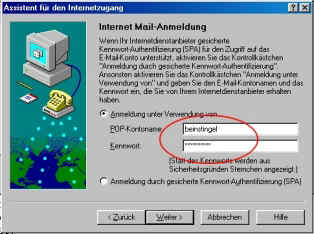
|
9.
Namen für das Konto vergeben
Vergeben Sie im nächsten Menüpunkt einen beliebigen Namen für das einzurichtende
POP3-Konto (z.B. Ihre eMail-Adresse).
Klicken Sie anschließend auf |Weiter|.
|
10.
Verbindungsart auswählen
Wählen Sie im nächsten Menüpunkt die Art Ihrer Internetverbindung aus. In den meisten
Fällen ist hier "über Modem verbinden" die richtige Wahl.
Möchten Sie sich über ein Firmennetzwerk über das Internet einwählen, so stoppen Sie
bitte hier und ziehen Sie Ihren lokalen Netzwerkadministrator zu Rate.
Klicken Sie anschließend auf |Weiter|.
|
11.
Modem auswählen
Wählen Sie im nächsten Menüpunkt Ihr Modem oder Ihre ISDN-Karte aus. Bei der
Fritz!-ISDN-Karte ist hier z.B. "AVM ISDN Internet (PPP over ISDN)"
einzustellen.
Klicken Sie anschließend auf |Weiter|.
|
12.
Verbindung auswählen
Selektieren Sie hier Ihre vorhandene Internetverbindung.
Klicken Sie anschließend auf |Weiter|.
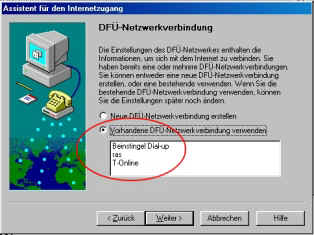
|
13.
Fertigstellen
Sie haben Ihr neues POP3-eMail-Konto nun erfolgreich eingerichtet.
Klicken Sie abschließend auf |Fertigstellen|.
|
|